w7旗舰版更换鼠标指针的方法 w7旗舰版鼠标指针更换教程
更新时间:2024-03-08 11:04:26作者:xiaoliu
Windows 7旗舰版提供了丰富多彩的鼠标指针样式,但很多用户可能对如何更换鼠标指针感到困惑,在这篇文章中我们将为大家详细介绍Windows 7旗舰版中如何更换鼠标指针的方法。无论是想要个性化自己的电脑,还是想要提高工作效率,都可以通过更换鼠标指针来实现。让我们一起来看看如何轻松地改变鼠标指针样式吧!
w7旗舰版鼠标指针更换教程:(一键u盘装w7旗舰版)
1.点击开始再选择控制面板。

2.进入控制面板,选择鼠标。
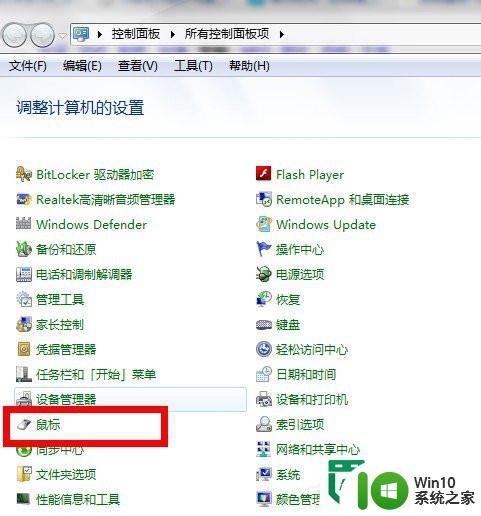
3.进入鼠标对话框,选择指针。
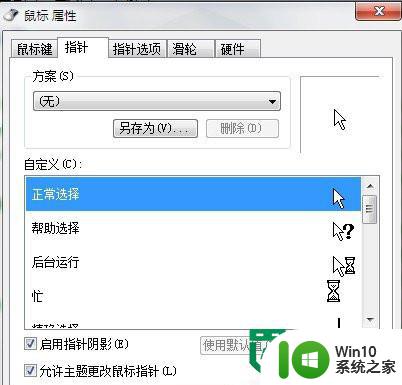
4.然后就可以看到方案,在这里面有很多系统方案(当然这个你自己也可以添加),选择自己喜欢的方案,随便点击一个在右边是有预览的。
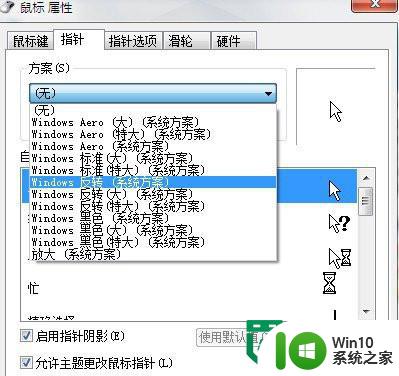
5.然后选择黑色(系统方案),可以在预览框看到图标是变了,点击应用就可以看到鼠标会变样。
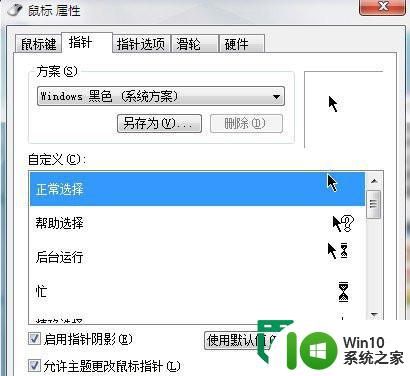
6.这是鼠标指针变了样后的截图。
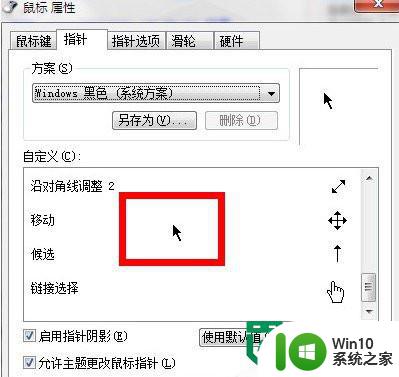
7.然后在下面有个自定义,可以按照自己的爱好设计其图标,双击就可以进入相应的界面。
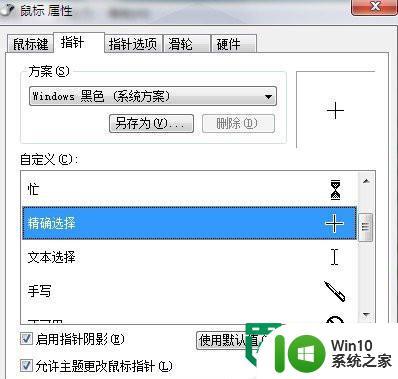
8点击确定,在整个操作系统鼠标指针就变换啦。
以上就是w7旗舰版更换鼠标指针的方法的全部内容,有需要的用户就可以根据小编的步骤进行操作了,希望能够对大家有所帮助。
w7旗舰版更换鼠标指针的方法 w7旗舰版鼠标指针更换教程相关教程
- win7更改鼠标指针的方法 win7怎么修改鼠标指针
- win7怎么修改鼠标指针图案 win7鼠标指针怎么换
- Windows 7如何更改鼠标指针样式 Win7鼠标指针设置步骤
- win7旗舰版怎样替换默认字体 w7旗舰版字体替换教程
- win7鼠标指针设置步骤 win7鼠标指针大小调整方法
- 快速调整win7鼠标样式的方法 如何更改鼠标指针样式win7
- win7电脑鼠标指针如何变大了 win7鼠标指针怎么调大
- 我进win7系统的pe界面没有鼠标指针怎么办 win7系统pe界面无法显示鼠标指针解决方法
- win7系统设置鼠标指针大小的方法 win7系统如何设置鼠标指针大小
- win7电脑鼠标指针轨迹隐藏了怎么打开 win7电脑鼠标指针轨迹隐藏设置方法
- win7鼠标指针光圈特效设置方法 win7鼠标光圈特效怎么设置
- win7鼠标指针不能动了修复方法 win7鼠标指针无法移动怎么解决
- window7电脑开机stop:c000021a{fata systemerror}蓝屏修复方法 Windows7电脑开机蓝屏stop c000021a错误修复方法
- win7访问共享文件夹记不住凭据如何解决 Windows 7 记住网络共享文件夹凭据设置方法
- win7重启提示Press Ctrl+Alt+Del to restart怎么办 Win7重启提示按下Ctrl Alt Del无法进入系统怎么办
- 笔记本win7无线适配器或访问点有问题解决方法 笔记本win7无线适配器无法连接网络解决方法
win7系统教程推荐
- 1 win7访问共享文件夹记不住凭据如何解决 Windows 7 记住网络共享文件夹凭据设置方法
- 2 笔记本win7无线适配器或访问点有问题解决方法 笔记本win7无线适配器无法连接网络解决方法
- 3 win7系统怎么取消开机密码?win7开机密码怎么取消 win7系统如何取消开机密码
- 4 win7 32位系统快速清理开始菜单中的程序使用记录的方法 如何清理win7 32位系统开始菜单中的程序使用记录
- 5 win7自动修复无法修复你的电脑的具体处理方法 win7自动修复无法修复的原因和解决方法
- 6 电脑显示屏不亮但是主机已开机win7如何修复 电脑显示屏黑屏但主机已开机怎么办win7
- 7 win7系统新建卷提示无法在此分配空间中创建新建卷如何修复 win7系统新建卷无法分配空间如何解决
- 8 一个意外的错误使你无法复制该文件win7的解决方案 win7文件复制失败怎么办
- 9 win7系统连接蓝牙耳机没声音怎么修复 win7系统连接蓝牙耳机无声音问题解决方法
- 10 win7系统键盘wasd和方向键调换了怎么办 win7系统键盘wasd和方向键调换后无法恢复
win7系统推荐
- 1 风林火山ghost win7 64位标准精简版v2023.12
- 2 电脑公司ghost win7 64位纯净免激活版v2023.12
- 3 电脑公司ghost win7 sp1 32位中文旗舰版下载v2023.12
- 4 电脑公司ghost windows7 sp1 64位官方专业版下载v2023.12
- 5 电脑公司win7免激活旗舰版64位v2023.12
- 6 系统之家ghost win7 32位稳定精简版v2023.12
- 7 技术员联盟ghost win7 sp1 64位纯净专业版v2023.12
- 8 绿茶ghost win7 64位快速完整版v2023.12
- 9 番茄花园ghost win7 sp1 32位旗舰装机版v2023.12
- 10 萝卜家园ghost win7 64位精简最终版v2023.12